グループ宛先を登録する
グループ宛先は、複数の登録済みの宛先を1つの宛先として登録する機能です。
1つのグループ宛先に登録できる宛先は最大256件までです。
1.
[ファクス]→[アドレス帳]を押す
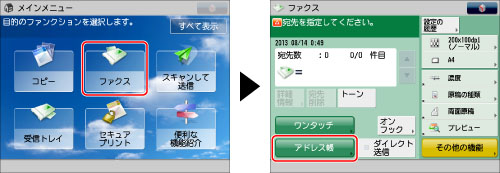
2.
[その他の操作]を押す
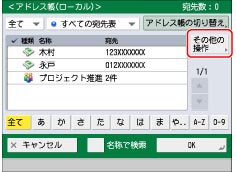
3.
[登録/編集]を押す
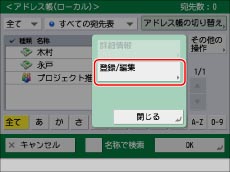
4.
[新規宛先の登録]を押す

5.
[グループ]を選択
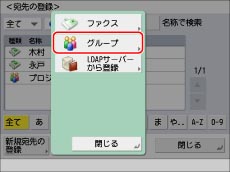
6.
宛先表指定ドロップダウンリストを押す→宛先表1~10を選択
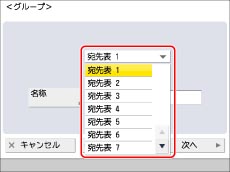
宛先表1~10は、宛先をグループ分けするときなどに便利です。
7.
[名称]を押す
8.
宛先の名称を入力→[次へ]を押す
9.
宛先の名称のフリガナを入力→[OK]を押す
|
メモ
|
|
宛先の検索をするには、ここで入力したフリガナをもとに検索を行います。検索には、フリガナの1文字目をもとに宛先を限定して並べ替えをする方法や、半角24文字までのカタカナ、記号を使用して宛先を絞り込む方法があります。
|
10.
[次へ]を押す
11.
[アドレス帳から追加]を押す
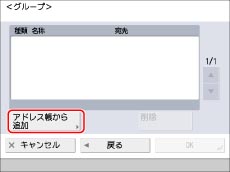
グループ宛先に登録できる宛先は、グループ宛先と同じ宛先表内に登録されている宛先のみです。
12.
宛先を選択→[OK]を押す
選択した宛先の詳細情報を確認するには、[詳細情報]を押します。元の画面に戻るときは、[OK]を押します。
指定した宛先を取り消すには、もう一度宛先を選択してチェックマークを外します。
登録されている宛先を検索する操作の詳細については、「アドレス帳画面」を参照してください。
|
メモ
|
|
宛先を削除するには、削除したい宛先を選択して、[削除]を押します。
|
13.
[OK]を押す
アドレス帳のアクセス番号を管理している場合は、「ファクス番号を登録する」の手順12に準じて操作を行ってください。
14.
[閉じる]→[OK]を押す
|
メモ
|
|
グループ宛先には、異なる宛先表の宛先を登録することはできません。
|